今天网友问小编,win7系统有的u盘检测不到怎么办的问题,网友使用u盘插进电脑主机以后,问题就出现了,u盘检测不到,这是什么原因,很多网友到现在还摸不着头脑,那么就让windows7之家小编告诉你win7系统有的u盘检测不到解决方法。
第一步,就是如果先电脑系统下载安装驱动,用光盘安装驱动也行,用驱动精灵也行,如果还不行的话,就看第二步
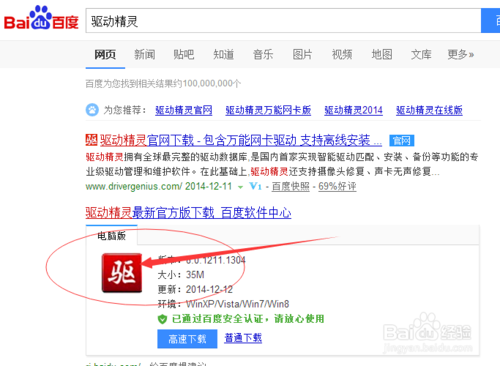
第二步,在计算机里启用“USB Root Hub”,你只要用鼠标右键点击你的计算机,找到设备管理器,然后找到“通用串行总线控制器”点击三角形,显示如图
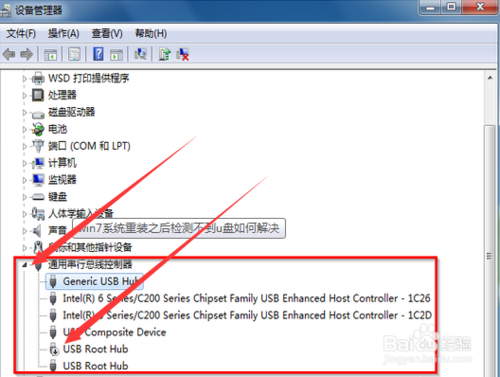
第三步,用鼠标右键点击“USB Root Hub”然后点击启用,如图
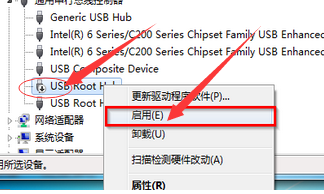
第四步,打开计算机后,我就可以看到我们的U盘了
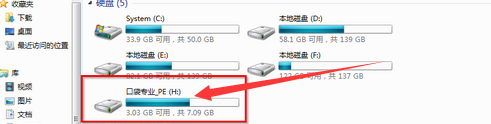
这就是windows7之家小编给你们带来的win7系统有的u盘检测不到怎么办的解决方法了,相信你们已经解决了u盘检测不到问题了,所以网友们遇到这样问题的时候,就可以参考小编这个方法进行动手解决了,希望这篇文章对你们带来很大帮助!
Copyright ©2018-2023 www.958358.com 粤ICP备19111771号-7 增值电信业务经营许可证 粤B2-20231006